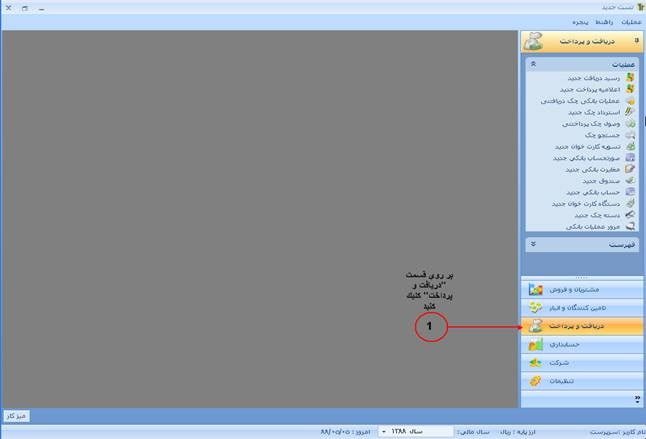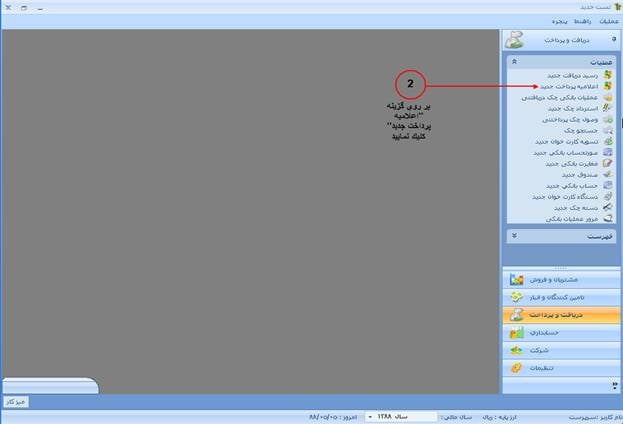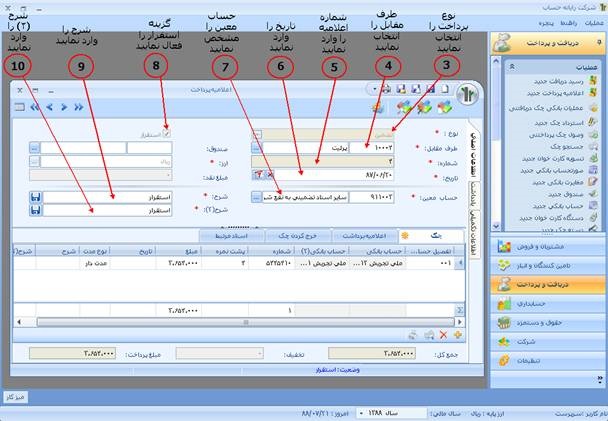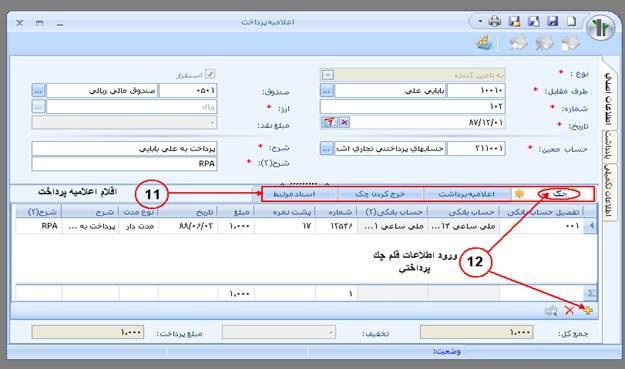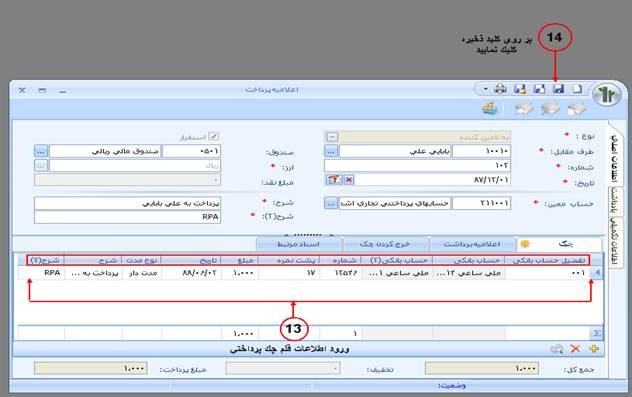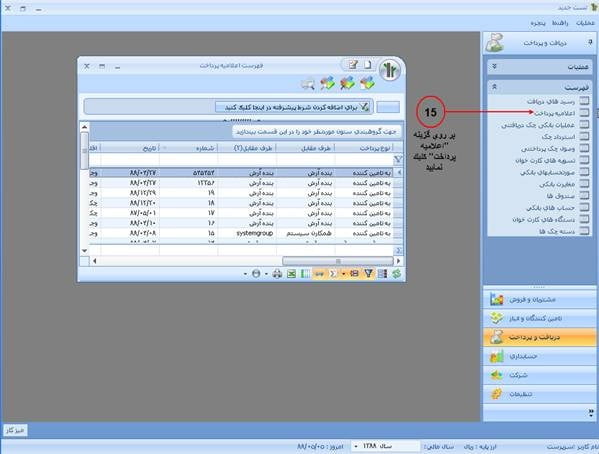هنگام استقرار سیستم ، لازم است آن دسته از چك های پرداختی مدت دار را كه هنوز تاریخ سررسید آنها نرسیده است ،در زمان شروع به كار سیستم ، اطلاعات آنها را جمع آوری كرده و به صورت چك های زمان استقرار وارد سیستم نمایید .
ثبت چك های پرداختی از نوع استقرار در سپیدار
1. پس از ورود به سیستم در منوی عمودی ، بر روی قسمت “دریافت و پرداخت” كلیك كنید (تصویر1).
تصویر 1 : كلیك بر روی قسمت دریافت وپرداخت
2. وارد قسمت دریافت و پرداخت شده و در قسمت عملیات روی گزینه “اعلامیه پرداخت جدید” كلیك كنید . (تصویر2).
تصویر 2 : كلیك بر روی گزینه “اعلامیه پرداخت جدید” در قسمت عملیات
3. در فرم اعلامیه پرداخت “نوع” پرداخت را از سلكتور آن انتخاب نمایید . در اعلامیه پرداخت ، هشت نوع پرداخت وجود دارد كه عبارت است از : “به تامین كننده” ، “به مشتری” ، “پرداخت به سایر” ، “بانك به بانك” ، “بانك به صندوق” ، “صندوق به بانك” ، “صندوق به صندوق” و “تضمین”. شما می توانید با توجه به نوع پرداخت چكی كه انجام داداه اید ، یكی از انواع پرداخت “به تامین كننده” ، “به مشتری” ، “پرداخت به سایر” و “تضمین” را انتخاب نموده و به تكمیل اطلاعات فرم اعلامیه ادامه بدهید (تصویر 3).
4. “طرف مقابل” را از سلكتور آن انتخاب نمایید (تصویر 3).
5. در صورت دستی بودن روش شماره گذاری اعلامیه پرداخت ، “شماره” فعال بوده و شماره اعلامیه را وارد نمایید . توجه داشته باشید كه در صورت خودكار بودن روش شماره گذاری اعلامیه پرداخت ، شماره غیر فعال خواهد بود و سیستم به صورت اتوماتیك به اعلامیه پرداخت ذخیره شده ، شماره اختصاص خواهد داد (تصویر 3).
6. “تاریخ” پرداخت چك را وارد نمایید . سیستم به صورت پیش فرض “تاریخ” را با تاریخ روز نمایش می دهد (تصویر 3).
7. “حساب معین” را مشخص نمایید .معین انتخابی ، سمت بدهكار سند اعلامیه پرداخت خواهد بود . در صورتی كه در “قسمت تنظیمات/تنظیمات نرم افزار مشتریان وفروش” معین های مربوط به حساب های فروش به درستی ارتباط داده شده باشد ، با انتخاب “نوع پرداخت به مشتری” ، سیستم به صورت پیش فرض ، معین مربوط به حساب های دریافتنی را نمایش خواهد داد . همچنین در صورتی كه در “قسمت تنظیمات/تنظیمات نرم افزار تامین كنندگان و خرید” معین های مربوط به حسابداری انبار به درستی ارتباط داده شده باشد ، با انتخاب “نوع پرداخت به تامین كنندگان” ، سیستم به صورت پیش فرض ، معین مربوط به حساب های پرداختنی را نمایش خواهد داد و شما می توانید درصورت نیاز معین مربوطه را تغییر دهید . ولی با انتخاب نوع پرداخت “پرداخت به سایر” و “تضمین” حساب معین خالی بوده و شما می توانید معین مورد نظرتان را از سلكتور معین انتخاب نمایید (تصویر 3).
8. تیك مربوط به گزینه “استقرار” را فعال نمایید (تصویر 3).
9. “شرح” اعلامیه پرداخت را وارد نمایید (تصویر 3).
10. در صورتی كه از امكانات زبان دوم در سیستم استفاده می كنید ، “شرح (2)” اعلامیه پرداخت را وارد نمایید (تصویر 3).
تصویر 3 : ورود اطلاعات هدر اعلامیه پرداخت چك
11. قسمت اقلام رسید دریافت متشكل از چهار صفحه شامل : چك ، اعلامیه برداشت ، خرج كردن چك و اسناد مرتبط می باشد . (تصویر 4).
12. سیستم به صورت پیش فرض اطلاعات قلم صفحه “چك” را نمایش می دهد . شما بایستی بر روی صفحه چك قرار گرفته و با زدن كلید پایین فرم ، اطلاعات قلم چك پرداختی را وارد نمایید . (تصویر 4).
تصویر 4 : اقلام رسید دریافت چك
13. در قسمت قلم چك پرداختی ، تفصیل حساب بانكی ، شماره چك ، شماره پشت نمره ، مبلغ چك ، تاریخ سررسید چك ، شرح و شرح (2) را وارد نمایید . توجه داشته باشید كه نوع مدت چك پرداختی از نوع استقرار ،مدت دار خواهد بود (تصویر 5).
14. در بالای فرم “اعلامیه پرداخت” ، كلید ذخیره را كلیك كنید . (تصویر 5).
تصویر 5 : ورود اطلاعات قلم چك دریافتی و ذخیره آن
15. برای مشاهده لیست اعلامیه های پرداخت ، وارد قسمت دریافت وپرداخت شده و در قسمت فهرست ، روی گزینه “اعلامیه پرداخت” كلیك كنید (تصویر 6).